▍下载 7-Zip 主题自定义工具
市面上存在一个古老却有效的 7-Zip 主题自定义工具:7-Zip Theme Manager,我们直接进入其官方下载页面下载最新(2011 年)的工具可执行文件:2.1.1 版本。下载解压之后,我们会直接得到一个 EXE 文件 7zTM.exe,这一可执行文件就是我们的 7-Zip 主题自定义工具,无需安装可直接使用。

7-Zip Theme Manager 官方网站
我们在任意一个地方(比如你的「文档」目录 C:Users{USERNAME}Documents 下)创建一个叫做 7-Zip Theme Manager 的文件夹,将刚刚下载好解压的 EXE 文件丢进去,留作之后使用。
寻找一个设计精美的 7-Zip 图标主题包
7-Zip 的图标主题包分为「工具栏图标」以及「压缩包文件图标」这两部分7zip右键没有压缩文件选项,在美术素材 DeviantArt 社区有相当多富有设计感的 7-Zip 界面素材包分享,我们用 Google 按站点搜索的功能即可找到很多。这里我推荐大家使用一款由@masamunecyrus 分享的 7-Zip 工具栏主题和压缩包在文件资源管理器里面显示的图标主题:

7-Zip Office 风格图标主题
点击上方链接下载主题压缩包。之后,我们将两个主题包解压,并分别将其中名称为 filetype 和 toolbar 的文件夹复制进到刚刚我们放置主题修改器 7zTM.exe 的目录 7-Zip Theme Manager 之中。如果你的操作没有问题的话,那么当前 7-Zip Theme Manager 文件夹下应该呈现如下的结构:
. ├── 7zTM.exe ├── filetype │ └── Windows 10 └── toolbar └── Office 2013 4 directories, 1 file
请注意,这里 7zTM.exe 和另外两个 filetype 和 toolbar 的相对位置非常关键,否则主题修改器无法找到相应的主题文件包。

7-Zip Theme Manager 目录下的文件
接下来,我们开始修改 7-Zip 的图标界面。
▍自定义修改 7-Zip 界面修改 7-Zip 工具栏和显示文件的图标
首先,双击打开主题修改器 7zTM.exe, 7zTM.exe 首先会尝试找到 7-Zip 的安装目录,如果你的 7-Zip 采用的是默认安装位置,那么就没有太大问题。另外,如果你同样使用的是 Windows 10 系统,那么 7zTM.exe 会提示你当前系统与工具不匹配,不过这是因为 7zTM.exe 本身历史悠久导致的,我们忽略即可。

修改 7-Zip 工具栏图标主题并应用
成功进入 7zTM.exe 之后,我们可以看到左上角两个设置选项:Toolbar Theme 和 Filetype Theme。这两个就分别对应前文提到的「工具栏图标」以及「压缩包文件图标」。我们分别:
我们就成功应用了相应的主题。
修改 7-Zip 的关联文件和压缩包在资源管理器中的图标

打开拥有管理员权限的 7-Zip
修改 7-Zip 关联图标和系统图标需要「管理员权限」,我们在开始菜单中选择 7-Zip File Manager,右键选择「更多 > 以管理员身份运行」打开拥有「管理员权限」的 7-Zip。

将 7-Zip 图标应用到系统资源管理器
之后,选择工具栏上面的 Tools > Options,点击 System,我们可以看到对 7-Zip 关联文件的图标进行设置的地方。界面上面有两个「+」,左侧代表对当前用户图标进行修改,右侧表示对整个电脑的图标进行修改。多次点击「+」,我们就可以对 7-Zip 关联的不同文件的图标进行设置7zip右键没有压缩文件选项,我选择将全部文件都进行统一化的设置,全部修改为 7-Zip 的格式。之后,点击下方的「应用」、「确定」,我们即可在文件资源管理器中看到已经修改完成的图标:

经过修改的资源管理器图标
▍小结
经过这样的修改,我们就可以拥有一个非常漂亮、拥有统一图标和设计风格的 7-Zip 及其他图标。除了上面提到的 7-Zip 主题,下面这几个主题也非常好看,推荐大家尝试:
使用主题、图标的方法大同小异,同时这些主题的作者也都相应的写了一些安装的注意事项。希望大家都拥有漂亮的压缩软件,感谢阅读。

———END———
限 时 特 惠:本站每日持续更新海量各大内部创业教程,一年会员只需128元,全站资源免费下载点击查看详情
站 长 微 信:jiumai99


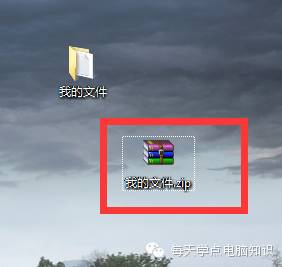


 ×
×